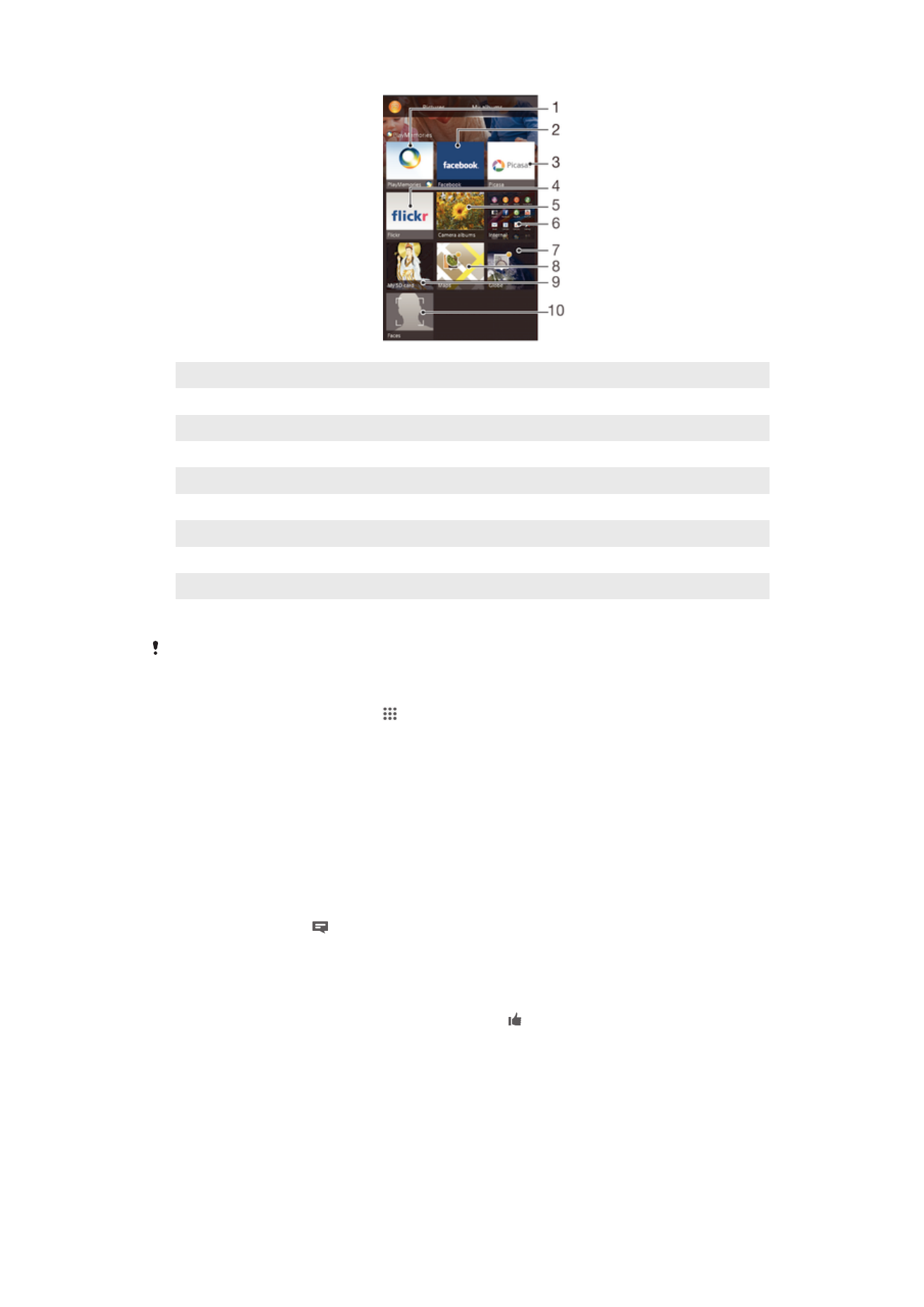
Прегледување на фотографиите на мапа
Додавањето информации за локацијата на фотографиите е познато како гео-означување. Може да
ги прегледувате и означувате фотографиите на мапа и да им покажете на пријателите и
79
Ова е Интернет верзија на ова издание. © Испечатете го само за приватна употреба.
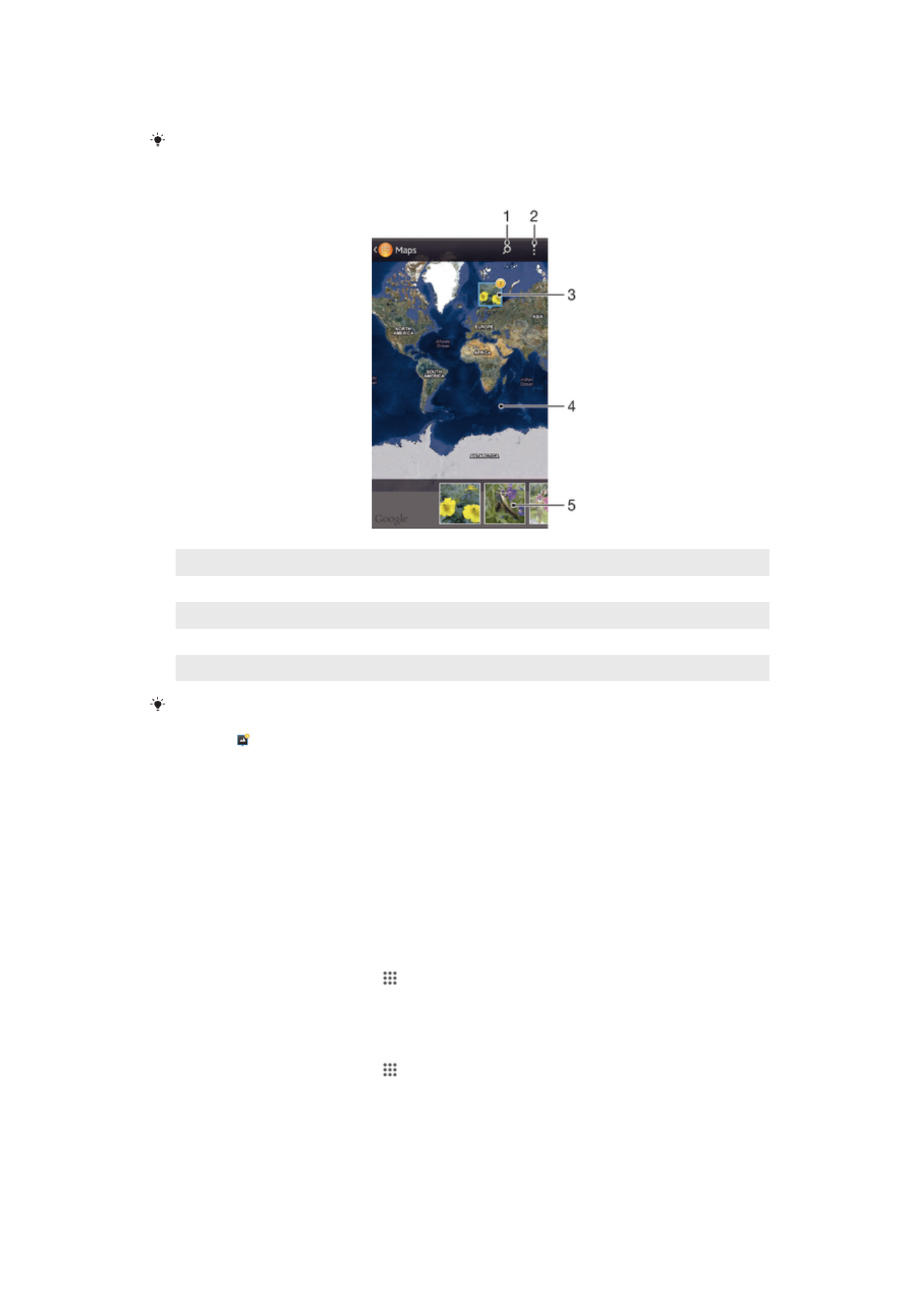
семејството каде сте биле кога сте ја направиле фотографијата. Погледнете Додавање
географска позиција на фотографиите на страницата 69 за повеќе информации.
Доколку го вклучивте откривањето локација и го активиравте гео-означувањето на
камерата, може директно да ги означувате своите фотографии за подоцна да ги
прегледувате на мапа.
1
Пребарување локација на мапата.
2
Приказ на менито со опции.
3
Група фотографии и/или видеа што се гео-означени со истата локација.
4
Двоен допир за зумирање. Стиснете ги прстите за одзумирање. Влечете за приказ на различни делови од мапата.
5
Мали слики до одбраната група фотографии и/или видеа. Допрете објект за да го видите на цел екран.
Доколку повеќе фотографии се сликани на истата локација, само една од нив ќе се
појави на мапата. Вкупниот број фотографии ќе се појави во горниот десен агол, на
пример, . За да ги прегледате сите фотографии во групата, допрете ја насловната
фотографија, па потоа допрете една од малите слики во долниот дел на екранот.
Додавање гео-ознака на фотографија
1
Кога гледате фотографија, допрете го екранот за да ги прикажете алатниците, потоа
допрете Допр. за пост. локација за да го отворите екранот со картата.
2
Пронајдете и допрете ја саканата локација за да ја ставите сликата на картата.
3
За да ја дотерате локацијата на фотографијата, допрете ја локацијата на картата каде што
сакате да ја преместите.
4
Кога ќе завршите, допрете ОК за да ја зачувате гео-ознаката и да се вратите во
апликацијата за гледање фотографии.
Прегледување гео-означени фотографии на мапа
1
Од својот Почетен екран, допрете .
2
Најдете и допрете Албум > Мои албуми > Мапи.
3
Допрете на фотографијата за да ја видите на цел екран.
Прегледување гео-означени фотографии на глобус
1
Од својот Почетен екран, допрете .
2
Најдете и допрете Албум > Мои албуми > Глобус.
3
Допрете на фотографијата за да ја видите на цел екран.
80
Ова е Интернет верзија на ова издание. © Испечатете го само за приватна употреба.
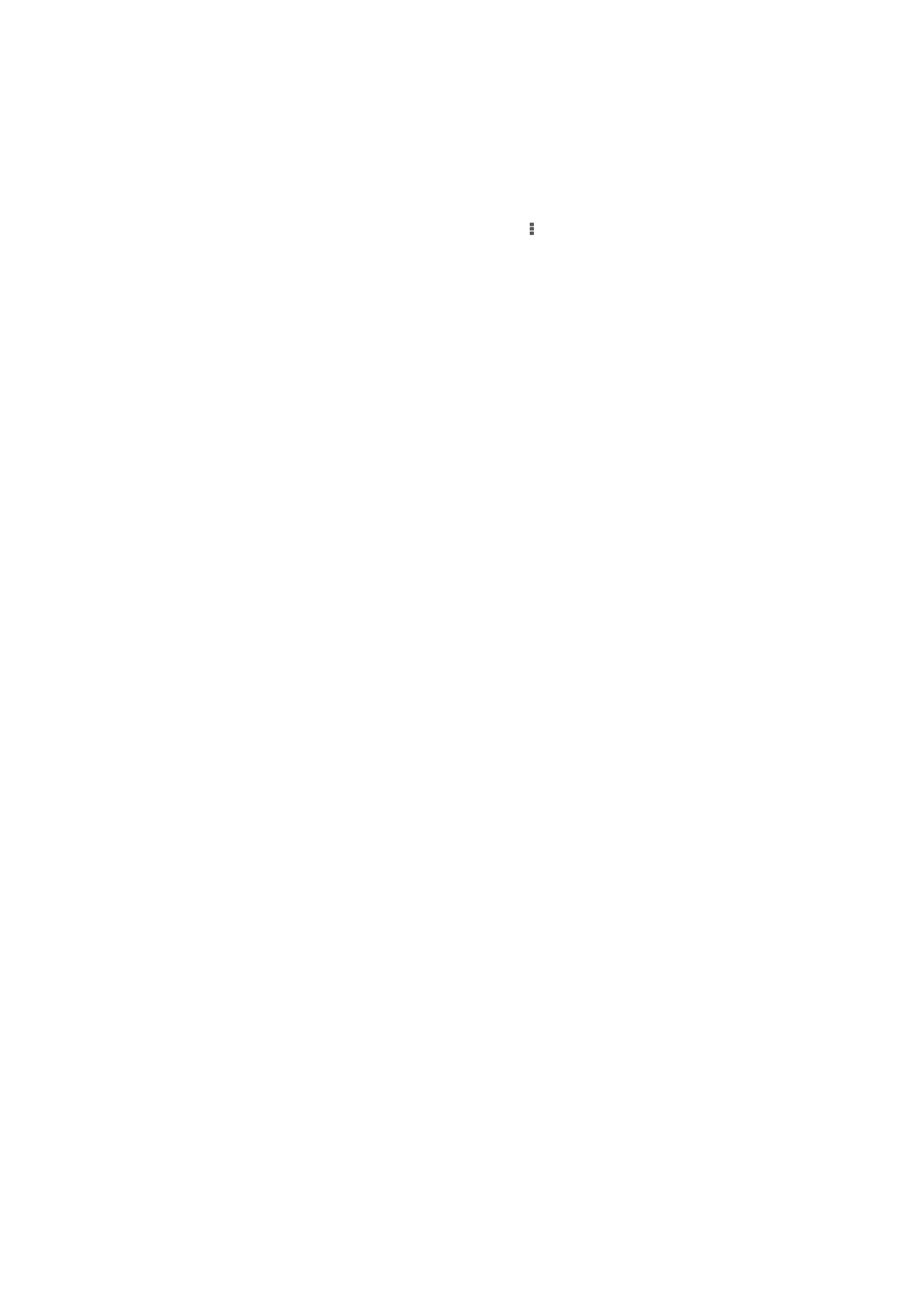
Промена на гео-ознаката на фотографијата
1
Кога прегледувате фотографија на мапата во албумот, допрете ја и држете ја
фотографијата сè додека рамката не стане сина, па допрете на саканата локација на
мапата.
2
Допрете ОК.
Измена на приказот на мапата
•
Кога ја гледате картата во апликацијата Албум, допрете го , па одберете Класичен приказ
или Сателитски приказ.
81
Ова е Интернет верзија на ова издание. © Испечатете го само за приватна употреба.